Nach der Neuanmeldung in DYNAREX sollten Sie Ihre Auftragsübersicht und Ihre Startseite nach Ihren Bedürfnissen anpassen.
Wie Sie dabei vorgehen, sehen Sie in den folgenden Links.
Die Videoanleitung zur Anpassung des Dashboards finden Sie HIER.
Die Videoanleitung zur Anpassung der Auftragsübersicht finden Sie HIER.
Anpassung Dashboard:
In DYNAREX haben Sie die Möglichkeit Ihr Dashboard (Startbildschirm) individuell einzurichten.
Klicken Sie oben rechts neben Ihrer OnREX-Kundennummer auf das 3-Punkte Menü und wählen Dashboard bearbeiten aus:
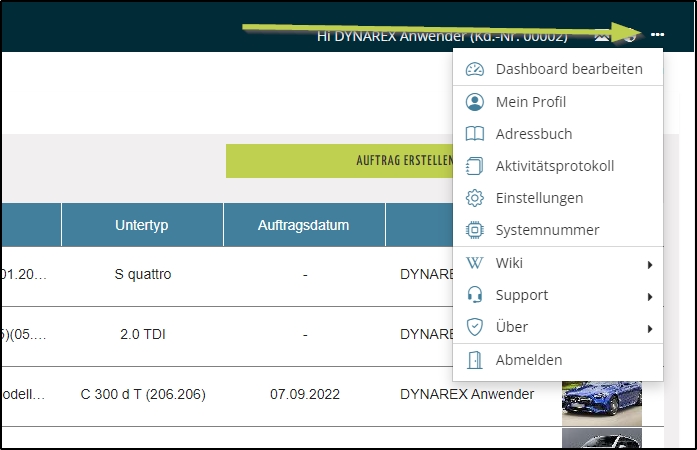
Sie können aber auch direkt auf den Link klicken:
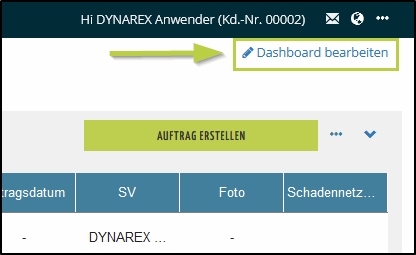
Es öffnet sich der Dialog Widget hinzufügen:
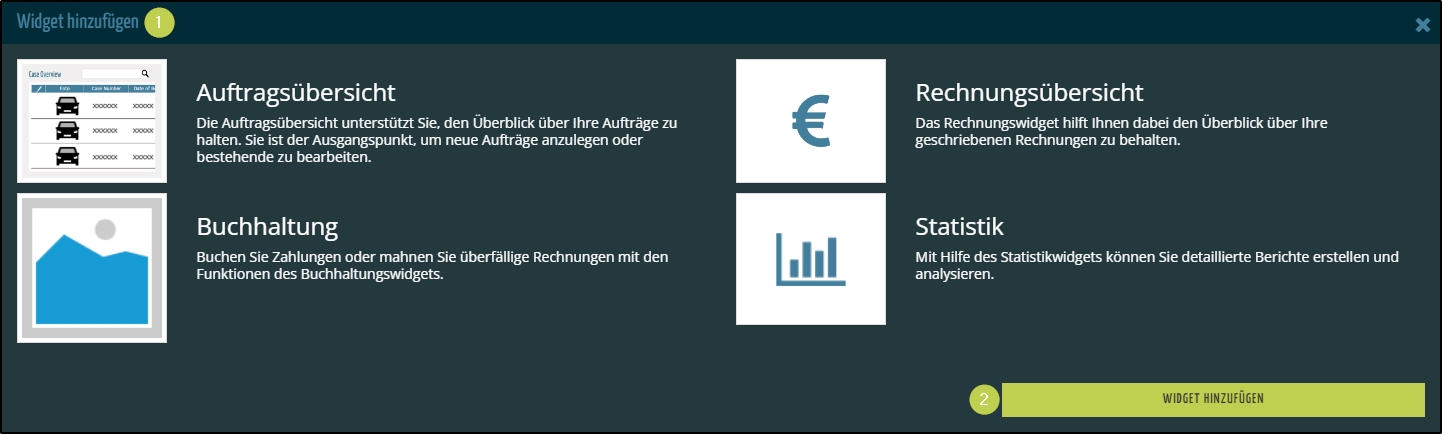
In diesem können Sie die verfügbaren Widgets (je nach Bestellung) einzeln hinzufügen (1.) und über den Button Widget hinzufügen (2.) in das Dashboard integrieren.
Ergebnis:
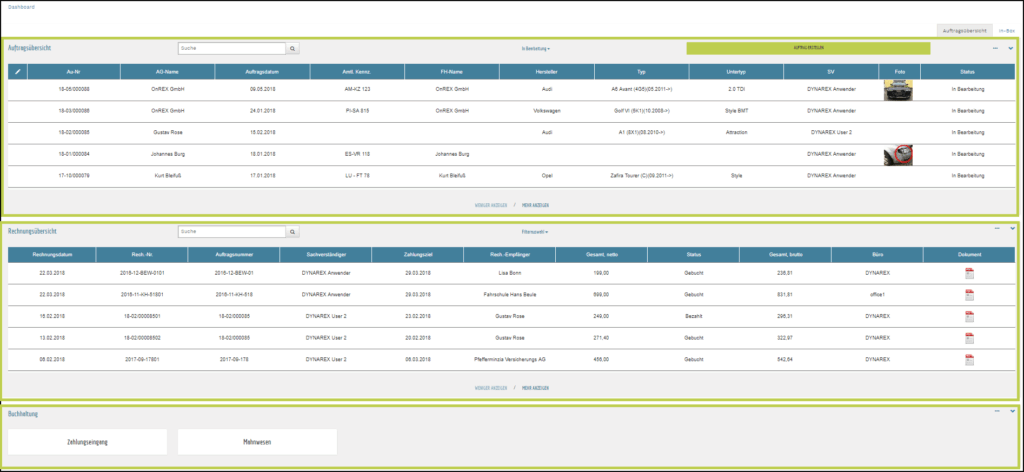
- aktivierte Widgets können per Drag’nDrop auf dem Dashboard platziert werden
Die Konfiguration des Dashboards ist user-spezifisch!
Anpassung Auftragsübersicht:
Klicken Sie dazu auf das 3-Punkte Menü des Widgets Auftragsübersicht und wählen Bearbeiten aus:
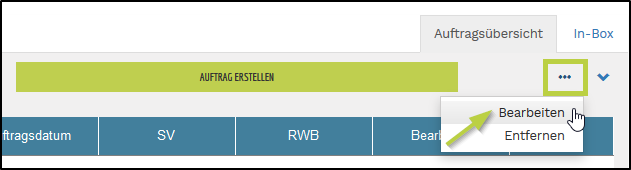
Der Dialog Auftragsübersicht konfigurieren wird geöffnet:
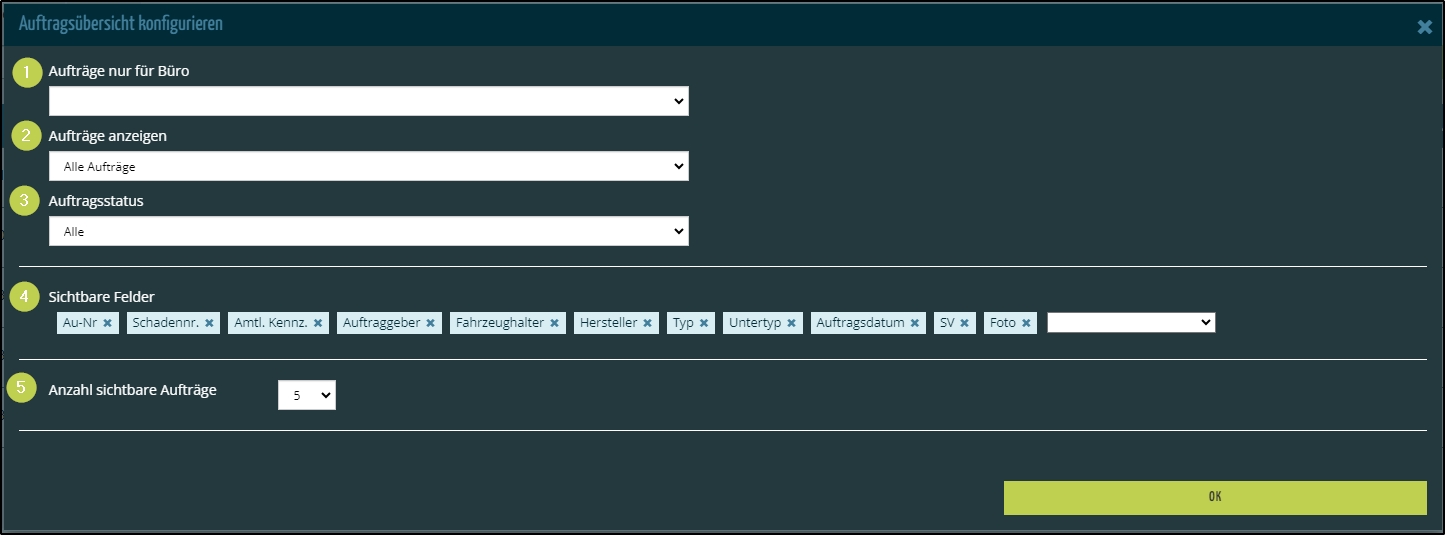
- Aufträge nur für Büro: Hier können Sie Aufträge nach Büros sortieren, damit Mitarbeiter aus Büro 1 nur die Aufträge aus ihrem eigenen Büro sehen, dies dient der Übersichtlichkeit
- Aufträge anzeigen: Sollen Alle Aufträge, die Von mir erstellten Aufträge oder die in welchen der Anwender auch als Sachverständiger oder Bearbeiter hinterlegt wurde, angezeigt werden. ==> Wie Sie diesen Filter konfigurieren können zeigen wir Ihnen unterhalb dieses Screenshots.
- Auftragsstatus: Voreinstellung, ob Alle Aufträge, Aufträge die noch in Bearbeitung sind oder Fertig gestellte Aufträge angezeigt werden sollen.
- Sichtbare Felder: bereits vorhandene Felder können per Drag & Drop neu platziert werden. Weitere Felder können Sie mittels Listenfeld hinzufügen.
- Anzahl sichtbare Aufträge: Hier können Sie entscheiden wieviel Aufträge in der Auftragsübersicht untereinander angezeigt werden sollen.
- OK: Speichern Sie Ihre Eingaben mittels OK-Button.
Konfiguration des Filters Aufträge nur für Büro:
Im DYNAREX haben Sie die Möglichkeit, Aufträge nach einem bestimmten Büro zu filtern.
Das ist vor allem dann sinnvoll, wenn Sie mehrere Standorte und daher mehrere Büros eingerichtet haben.
Mitarbeiter können dann die Übersicht nach dem eigenen Büro filtern, dies hilft zur besseren Übersicht:
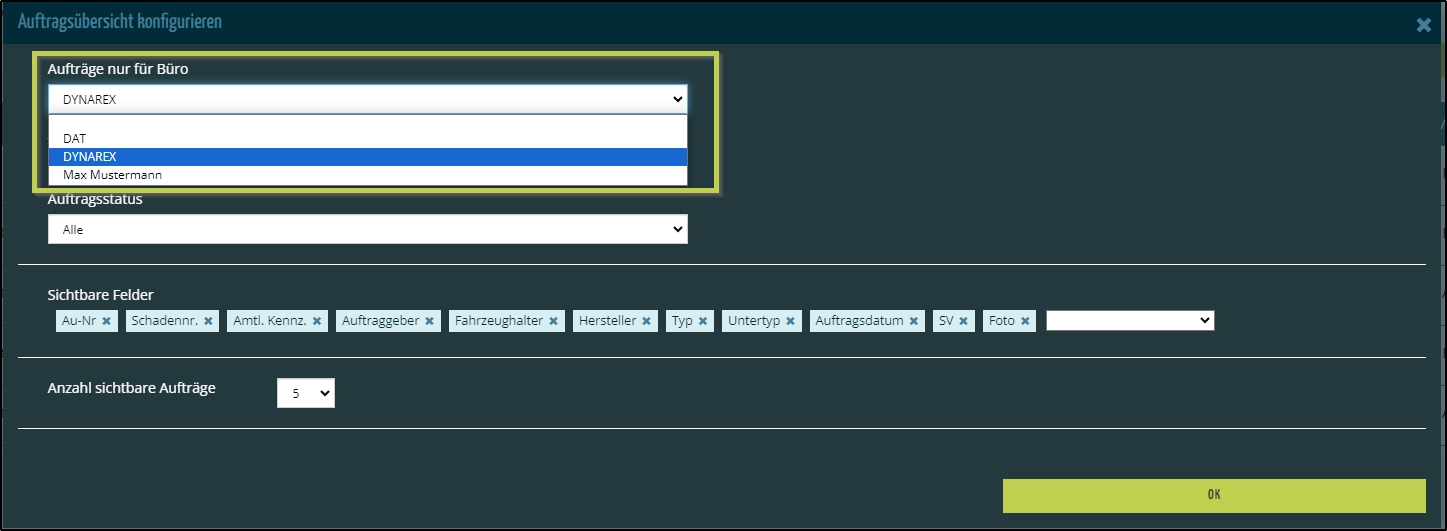
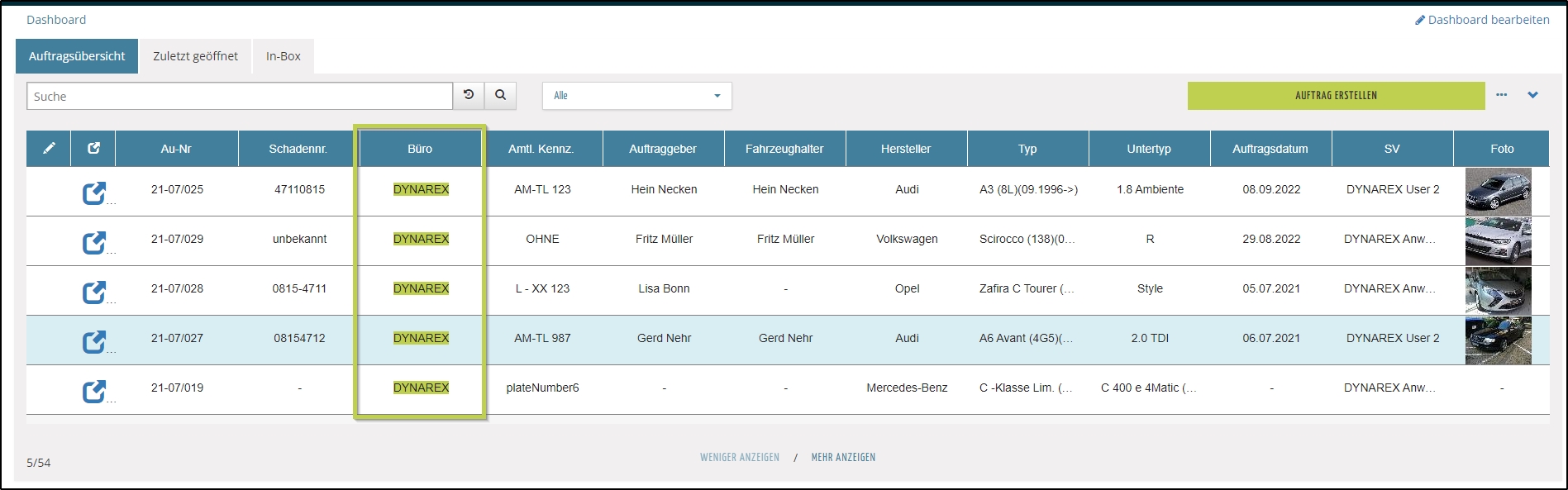
Konfiguration des Filters Aufträge anzeigen:
Öffnen Sie in den Einstellungen den Punkt Benutzer.
Weitere Informationen zu den Programmeinstellungen finden Sie HIER.
Aktivieren Sie im Bereich (1) Auftragsbearbeitung erlauben für die folgende Option (2):

…dann stehen dem Anwender Alle Aufträge, die Von mir erstellten Aufträge oder die in welchen der Anwender auch als Sachverständiger oder Bearbeiter hinterlegt wurde, zur Verfügung:
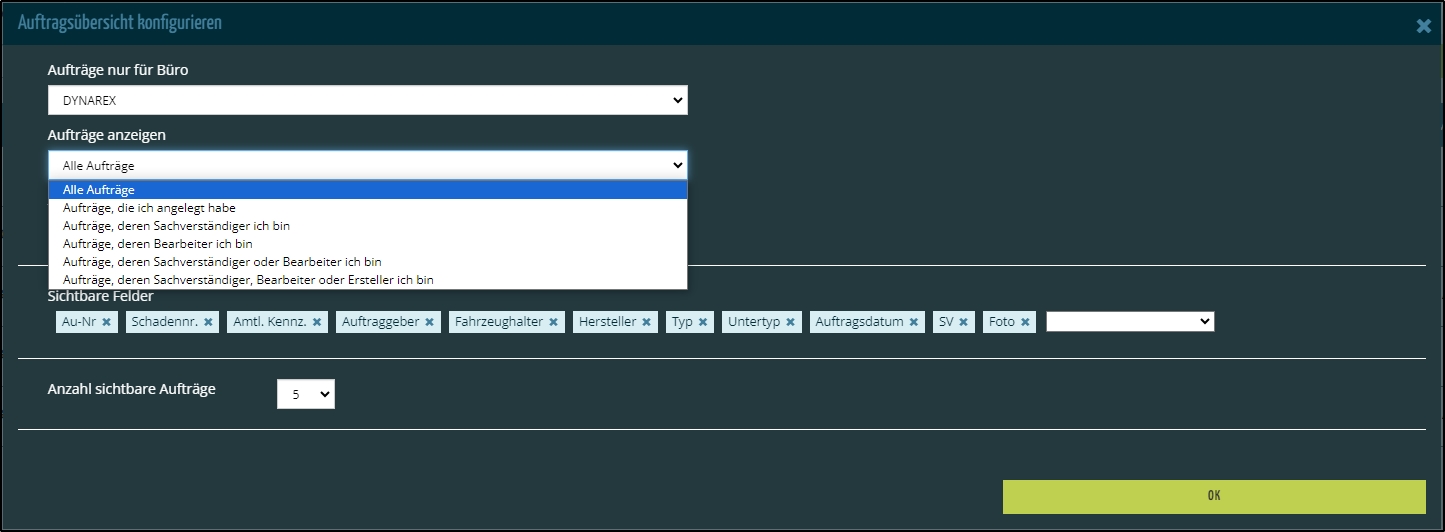
Aktivieren Sie jedoch im Bereich (1) Auftragsbearbeitung erlauben für nur eine der 3 Optionen (2) z. Bsp. Aufträge, deren Bearbeiter der Anwender ist, werden auch nur diese Aufträge für diesem Benutzer angezeigt:

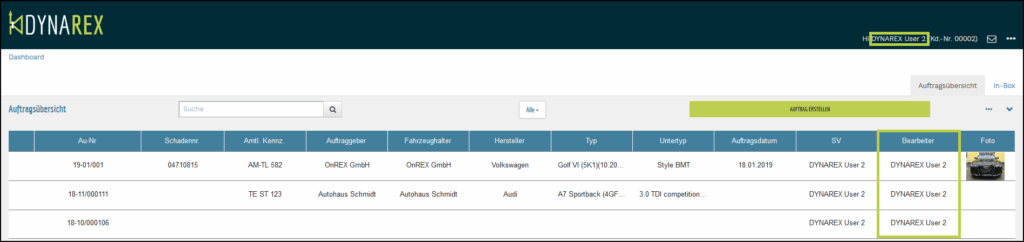
Die Filter stehen dem Anwender demzufolge auch nicht mehr zur Verfügung:
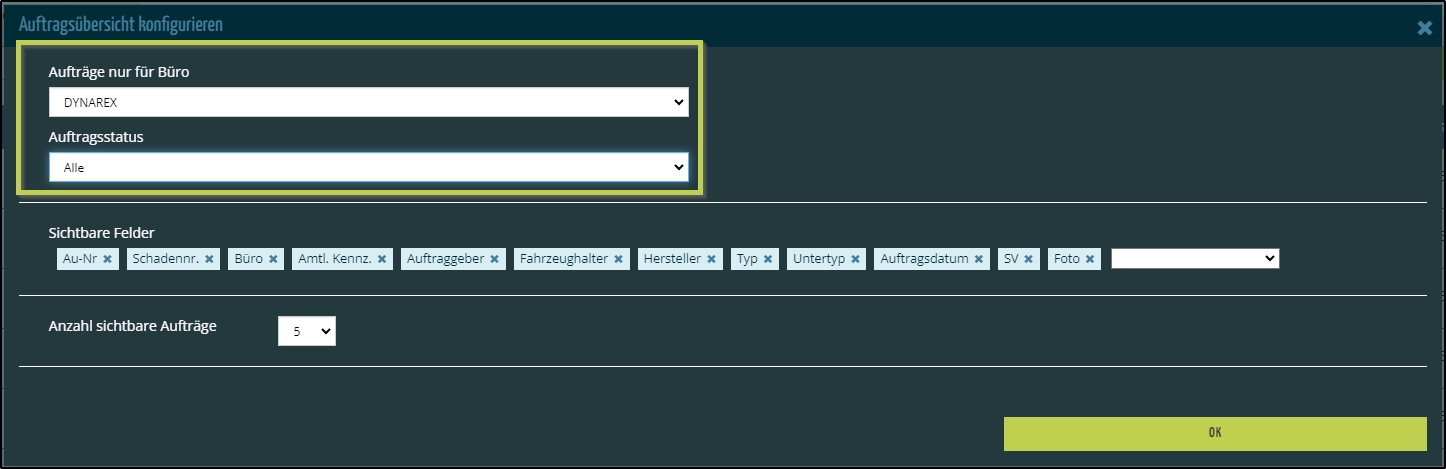
Weitere Tutorials finden Sie HIER in unserem YouTube-Kanal.